Muammoli Windows yangilanishlarini qanday olib tashlash mumkin. Muammoli Windows yangilanishlarini qanday olib tashlash mumkin Windows 10 yangilanishlarini olib tashlay olmayman
Yuklab olingan, to'xtatilgan va o'rnatilgan yangilanishlar kompyuter xotirasida saqlanadi. Vaqt o'tishi bilan ular katta hajmdagi xotirani egallaydi va tizimning ishlamay qolishiga olib keladi. Windows yangilanishlarning bir qismini avtomatik ravishda olib tashlaydi va ikkinchi yarmini qo'lda tozalash kerak bo'ladi.
Kompyuterni tozalash: usullari va usullari
O'rnatilgan yangilanishlarni olib tashlash
Allaqachon o'rnatilgan yangilanishlar olib tashlanishi mumkin, bu esa operatsion tizim versiyasini ushbu yangilanishlar hali olinmagan paytga qaytaradi. Muayyan yangilanishni butunlay olib tashlash, shuningdek, uni o'rnatish uchun jarayon oxirida kompyuterni qayta ishga tushirish kerak. Ba'zi yangilanishlarni olib tashlash tizimga yangilanishning oldingi versiyasini o'rnatishiga olib keladi, yangilanish o'rnatilishidan oldin o'chirilgan.
O'rnatilgan versiyalardan qutulishning bir necha o'rnatilgan usullari mavjud. Qo'shimcha dasturlar orqali olib tashlash imkoniyatlari alohida paragrafda ko'rib chiqiladi, shuning uchun standart usullar sizga mos kelmasa, siz uchinchi tomon dasturidan foydalanishingiz mumkin. Shunday qilib, ichki olib tashlash vositalarini ko'rib chiqaylik.
Yangilash markazidan foydalanish
- Kompyuter sozlamalarini kengaytiring. Kompyuter sozlamalarini oching
- Yangilash va xavfsizlik yorlig'ini tanlang.
 "Yangilanish va xavfsizlik" bo'limiga o'ting
"Yangilanish va xavfsizlik" bo'limiga o'ting - O'rnatilgan yangilanishlar haqidagi barcha ma'lumotlarni o'z ichiga olgan yangilanish tarixiga o'ting.
 Yangilash jurnalini oching
Yangilash jurnalini oching - "Yangilanishlarni o'chirish" tugmasini bosing.
 "Yangilanishlarni o'chirish" tugmasini bosing
"Yangilanishlarni o'chirish" tugmasini bosing - Boshqaruv paneli ochiladi. Ekranda o'rnatilgan yangilanishlar ro'yxati paydo bo'ladi, siz uni ustunlardan biri bo'yicha saralashingiz mumkin. Yangilanishni oʻchirish uchun uni tanlang va “Oʻchirish” tugmasini bosing.
 Yangilanishni tanlang va "O'chirish" tugmasini bosing
Yangilanishni tanlang va "O'chirish" tugmasini bosing - Sizdan amalni tasdiqlash so'raladi, buni "Ha" tugmasini bosish orqali bajaring. Barcha keraksiz yangilanishlarni olib tashlaganingizdan so'ng, kompyuteringizni qayta ishga tushiring.
 “Ha” tugmasini bosing
“Ha” tugmasini bosing
Video: Yangilanish markazi yordamida yangilanishlarni olib tashlang
Boshqaruv panelidan foydalanish
Oldingi xatboshida biz kompyuter sozlamalari orqali boshqaruv panelining kerakli bo'limiga o'tdik, endi buni to'g'ridan-to'g'ri qanday qilishni ko'rib chiqamiz:

Video: Boshqaruv paneli yordamida yangilanishlarni olib tashlang
Buyruqlar qatoridan foydalanish
- Administrator huquqlaridan foydalangan holda qatorni toping va oching.
 Buyruqlar satrini administrator sifatida oching
Buyruqlar satrini administrator sifatida oching - Shuni esda tutingki, buyruq yordamida yangilanishlarni o'chirish uchun siz ushbu yangilanishning noyob raqamini oldindan bilib olishingiz kerak. U har doim KB bilan boshlanadi, uni yangilash jurnalida, o'rnatilgan yangilanishlar ro'yxatini ko'rishda, Microsoft rasmiy veb-saytida yoki sana va jadvalni chaqiradigan wmic qfe list brief /format:table buyrug'idan foydalanish mumkin. raqamlarni yangilash.
 Wmic qfe list brief /format:table buyrug'ini ishga tushiring
Wmic qfe list brief /format:table buyrug'ini ishga tushiring - Sizga kerak bo'lgan raqamlarni bilganingizdan so'ng, ma'lum bir yangilanishni o'chirishni boshlash uchun wusa /uninstall /kb:unique_code buyrug'idan foydalaning.
 Wusa /uninstall /kb:unique_code buyrug'ini ishga tushiring
Wusa /uninstall /kb:unique_code buyrug'ini ishga tushiring - Sizdan o'chirishni tasdiqlash so'ralishi mumkin, buni "Ha" tugmasini bosing.
 “Ha” variantini tanlang
“Ha” variantini tanlang - Jarayonni bajarish uchun kompyuteringizni qayta ishga tushirishingiz kerak. Buni darhol yoki keyinroq qilish mumkin.
 Kompyuterni hozir yoki keyinroq qayta ishga tushirishni tanlang
Kompyuterni hozir yoki keyinroq qayta ishga tushirishni tanlang
Eski yangilanishlar va nusxalar bilan jildni tozalash
Qayta tiklash nuqtalari va oldingi yangilanishlarning versiyalari kompyuter xotirasida saqlanadi, shunda yangi yangilanish xatolik yoki boshqa muammoga sabab bo'lsa, tizimni orqaga qaytarish mumkin. Hech qanday holatda WinSxS jildini o'chirib tashlamang, chunki bu Windows-ning ishga tushishini to'xtatishi mumkin va bu jildsiz uni orqaga qaytarish yoki tiklash mumkin bo'lmaydi. Jildni faqat og'irligi 8 GB dan oshganda bo'shatish tavsiya etiladi.

Yuklab olingan yangilanishlar va keshni tozalash
Yuklab olingan, lekin ba'zi sabablarga ko'ra hali o'rnatilmagan yoki yaqinda o'rnatilmagan yangilanishlar ham kompyuter xotirasida saqlanadi. Ba'zi yuklab olingan yangilanishlar qotib qoladi va shu sababli o'rnatib bo'lmaydi. Bunday yangilanishlarning barchasi Primary_disk jildida joylashgan:\Windows\SoftwareDistribution\Download. Ushbu jildga o'tish orqali siz uzun nomli pastki papkalarni topasiz, siz nomdagi kodga va yaratilgan sanaga e'tibor qaratgan holda ularning barchasini yoki faqat ba'zilarini o'chirishingiz mumkin. Olib tashlash shunchaki axlatga o'tish orqali amalga oshiriladi, ya'ni ularni sichqonchaning o'ng tugmasi bilan bosing va "O'chirish" funksiyasidan foydalaning.
 Main_disk:\Windows\SoftwareDistribution\Download-dagi papka tarkibini o'chirib tashlaymiz.
Main_disk:\Windows\SoftwareDistribution\Download-dagi papka tarkibini o'chirib tashlaymiz. Xuddi shu SoftwareDistribution papkasida joylashgan DeliveryOptimization pastki papkasini tozalash kerak, u yangilanish keshini saqlaydi. Siz jildning o'zini o'chira olmaysiz, faqat uning mazmunini.
 Main_disk:\Windows\SoftwareDistribution\DeliveryOptimization-dagi jildni tozalang.
Main_disk:\Windows\SoftwareDistribution\DeliveryOptimization-dagi jildni tozalang. Oldingi tuzilishdan tozalash
Yubiley yangilanishini o'rnatgandan so'ng, tizimni qurish versiyasi o'zgaradi. Foydalanuvchi operatsion tizimning yangi global versiyasiga o'tishni bekor qilish imkoniyatiga ega bo'lishi uchun 30 kun davomida barcha kerakli fayllarni o'z ichiga olgan Windows.old papkasi yaratiladi. Ushbu muddat tugagandan so'ng, papka o'z-o'zini yo'q qiladi, lekin kutishni xohlamasangiz, quyidagi amallarni bajaring:
- Diskni tozalash dasturini ishga tushiring.
 Diskni tozalash dasturini oching
Diskni tozalash dasturini oching - C diskini tanlang va uning skanerlanishini kuting.
 Tozalash uchun diskni tanlash
Tozalash uchun diskni tanlash - Tizim fayllarini tozalashni davom eting, buning uchun administrator huquqlari talab qilinadi. Windows sizdan skanerlashni xohlagan drayverni tanlashni yana so'raydi.
 "Tizim fayllarini tozalash" tugmasini bosing
"Tizim fayllarini tozalash" tugmasini bosing - "Oldingi Windows o'rnatishlari" va "Vaqtinchalik o'rnatish fayllari" katakchalarini belgilang.
 "Oldingi Windows o'rnatishlari" va "Vaqtinchalik o'rnatish fayllari" katakchalarini belgilang.
"Oldingi Windows o'rnatishlari" va "Vaqtinchalik o'rnatish fayllari" katakchalarini belgilang. - O'chirish jarayonini boshlang va ekranda paydo bo'ladigan barcha ogohlantirishlarga rozilik bildiring.
 Biz hali ham fayllarni o'chirmoqchi ekanligimizni bildiramiz
Biz hali ham fayllarni o'chirmoqchi ekanligimizni bildiramiz
Avtomatik yangilanishni bekor qilish
Odatiy bo'lib, barcha mavjud yangilanishlar avtomatik ravishda yuklab olinadi va o'rnatiladi, faqat tizim yangilanganligi haqida xabar beradi. Ushbu harakatning salbiy tomonlari shundaki, Internetdagi yuk har qanday vaqtda paydo bo'lishi mumkin. Yangilanishlarni yuklab olishga sarflangan trafik nazorat qilinmaydi. Avtomatik tizim yangilanishlarini o'chirishning bir necha yo'li mavjud, eng oson va eng tez yangilash markazini yopishdir:

Yangilanishlarni boshqarish uchun uchinchi tomon dasturlari
Yangilanishlarni boshqarishga yordam beradigan bir nechta uchinchi tomon dasturlari mavjud, ulardan biri Windows Update MiniTool. Unda siz yuklab olish va o'rnatish uchun yangilanishlarni tanlashingiz, o'rnatilgan va yuklab olingan versiyalarni o'chirishingiz va ayrim yangilanishlarni bloklashingiz mumkin. Ilovada rus tili o'rnatilgan, deyarli barcha harakatlar asosiy menyuda oynaning chap tomonidagi ro'yxat va harakat belgilaridan foydalangan holda amalga oshiriladi. Bepul tarqatiladigan dasturni ishlab chiquvchining rasmiy veb-saytidan yuklab olish tavsiya etiladi.
 Windows Update MiniTool orqali yangilanishlarni boshqarish
Windows Update MiniTool orqali yangilanishlarni boshqarish Boshqa dastur, IObit Uninstaller, turli xil Windows komponentlarini, jumladan, yangilanishlarni olib tashlash uchun mo'ljallangan. Ilova rus tili uchun o'rnatilgan qo'llab-quvvatlashga ega. Sinov versiyasini ishlab chiqaruvchining rasmiy veb-saytidan bepul yuklab olish mumkin. Windows yangilanishlari bo'limida siz har bir yangilanishni alohida o'chirib tashlashingiz yoki bir vaqtning o'zida bir nechtasini olib tashlashingiz mumkin. Ilova keyingi yangilanishni olib tashlaganingizdan so'ng nosozliklar yuzaga kelsa, tizimni sozlashda yordam beradigan tiklash nuqtalarini yaratishga imkon beradi.
 IObit Uninstaller yordamida yangilanishlarni o'chirish
IObit Uninstaller yordamida yangilanishlarni o'chirish Yangilanishlarni olib tashlashda xatolik yuz berdi
Yangilanishlar quyidagi sabablarga ko'ra o'chirilmasligi mumkin:
- ular hozirda yuklab olinmoqda yoki o'rnatilmoqda;
- olib tashlangan yangilanish ba'zi jarayon yoki dasturda ishtirok etadi;
- Yangilanish tiqilib qoldi.
Avvalo, barcha keraksiz jarayonlarni, dasturlarni o'chiring va Internetdan uzing. Agar bu yordam bermasa, xavfsiz rejimga o'ting va u orqali yangilanishni olib tashlashga harakat qiling. Yangilanishlarni yuqorida maqolada tasvirlangan turli yo'llar bilan olib tashlashga harakat qiling: boshqaruv paneli, buyruq qatori, uchinchi tomon ilovalari va papkalarni tozalash orqali.
Xavfsiz rejimga kirish uchun quyidagi amallarni bajaring:

Agar barchasi bajarilmasa, ikkita variant qoladi: tizimni yangilanish hali o'rnatilmagan vaqtga qaytaring yoki kerakli versiyaning rasmidan foydalanib tizimni qayta o'rnating. Yangilanishni olib tashlashga muvaffaq bo'lganingizda, uning avtomatik o'rnatilishini o'chirishni unutmang, aks holda yangilanish Internetga birinchi marta ulanganingizda yana o'rnatiladi.
Agar Windows yangilanishlari yoki xotira etishmasligi noqulay ishlarga olib kelsa, zararli yangilanishlarni olib tashlashga arziydi. Buning uchun Windows 10-da ko'plab tizim usullari mavjud, masalan, Yangilash yordamida o'chirish, Boshqarish paneli yordamida o'chirish va buyruq qatoridan foydalanish. Uchinchi tomon dasturlari ham mos keladi, ularning funktsiyalari bu bilan cheklanmaydi. Esda tutingki, agar avtomatik yangilanishlar o'chirilmasa, ma'lumotlar yana kompyuteringizga o'tkaziladi.
Tizim yangilanishi - zaruratmi yoki ortiqchami? Shveytsariya soatlarining yaxshi ishlaydigan mexanizmi yoki ma'lumotlarning xaotik oqimi? Ba'zida nazariy jihatdan Windows 10 yoki boshqa tizimlarning ishlashini barqarorlashtirishi kerak bo'lgan yangilanishlarni olib tashlash kerak bo'lgan vaziyatlar yuzaga keladi. Sabablari boshqacha bo'lishi mumkin, bu noto'g'ri o'rnatilgan yangilash yoki qattiq diskdagi joyni tejash uchun o'zgarishlar qilishni istamaslik.
Windows 10 da eng so'nggi o'rnatilgan yangilanishlarni qanday olib tashlash mumkin
Ko'pincha yangi o'rnatilgan OS yangilanishi kompyuteringizning ishlashiga zarar etkazishi mumkin. Muammolar bir necha sabablarga ko'ra yuzaga kelishi mumkin:
- yangilanish xatolar bilan o'rnatilgan bo'lishi mumkin;
- yangilanish sizning shaxsiy kompyuteringizning to'g'ri ishlashi uchun o'rnatilgan drayverlarni qo'llab-quvvatlamaydi;
- Yangilanishlarni o'rnatishda jiddiy xatolar va operatsion tizimning buzilishiga olib keladigan muammolar yuzaga keldi;
- yangilanish eskirgan va o'rnatilmagan;
- yangilanish ikki yoki undan ortiq marta o'rnatilgan;
- yangilanishlarni yuklab olishda xatolar yuzaga keldi;
- yangilanish o'rnatilayotgan qattiq diskda xatolar yuz berdi va hokazo.
Fotogalereya: Windows 10 yangilanishlarini o'rnatishdagi xatolar
Windows Update ma'lumotlar bazasini buzish xatolari Qattiq diskdagi ishlamay qolganligi sababli yangilanishlar tarixidagi yangilanishlardagi takroriy Windows 10 yangilanishi muvaffaqiyatsiz tugadi.
Boshqaruv paneli orqali yangilanishlarni o'chirish
- "Boshqarish paneli" ni oching. Buni amalga oshirish uchun ekranning pastki chap burchagidagi Windows belgisini o'ng tugmasini bosing va "Boshqarish paneli" ni tanlang.
Boshlash menyusini o'ng tugmasini bosing va Boshqaruv panelini oching
- Ochilgan oynada operatsion tizimingizni boshqarish uchun elementlar to'plami orasida biz "Dasturlar va xususiyatlar" bandini topamiz.
"Boshqarish paneli" da "Dasturlar va xususiyatlar" bandini tanlang
- Yuqori chap tomonda "O'rnatilgan yangilanishlarni ko'rish" havolasini topamiz.
Chap ustunda "O'rnatilgan yangilanishlarni ko'rish" -ni tanlang.
- Sizga kerak bo'lgan yangilanishni bosing. Odatiy bo'lib, u sana bo'yicha saralanadi, ya'ni agar bir vaqtning o'zida bir nechta yangilanishlar o'rnatilgan bo'lsa, kerakli yangilanish yuqorida yoki faqat bittasi o'rnatilganda yuqorida bo'ladi. Agar muammo shu sababli yuzaga kelgan bo'lsa, uni olib tashlash kerak. Elementni sichqonchaning chap tugmasi bilan bosing va shu bilan "O'chirish" tugmasini faollashtiring.
Ro'yxatdan kerakli yangilanishni tanlang va tegishli tugmani bosish orqali uni olib tashlang
- Biz o'chirishni tasdiqlaymiz va kompyuterni qayta ishga tushiramiz. Ba'zi yangilanishlar qayta ishga tushirishni talab qilmasligi mumkin.
Windows Update orqali yangilanishlarni o'chirish
- Boshlash menyusini oching va Sozlamalar bandini tanlang.
"Ishga tushirish" menyusini ochib, "Sozlamalar" bandini tanlang
- Ochilgan oynada "Yangilanish va xavfsizlik" muhitini tanlang.
"Yangilanish va xavfsizlik" bandini bosing.
- "Windows Update" yorlig'ida "Yangilanish tarixi" ni bosing.
Windows Update-da Yangilanish tarixiga qarang.
- "Yangilanishlarni o'chirish" tugmasini bosing. Sizni qiziqtirgan yangilanishni tanlang va tegishli tugmani bosish orqali uni olib tashlang.
"Yangilanishlarni o'chirish" tugmasini bosing va noto'g'ri yangilanishlarni olib tashlang
Yangilanishlarni buyruq satri orqali o'chirish

[Raqamni yangilash] o'rniga buyruq satrida ko'rsatilgan ro'yxatning ikkinchi ustunidagi raqamlarni kiriting. Birinchi buyruq yangilanishni olib tashlaydi va kompyuterni qayta ishga tushiradi, ikkinchisi ham xuddi shunday qiladi, faqat kerak bo'lganda qayta ishga tushadi.
Barcha yangilanishlar xuddi shunday tarzda o'chiriladi. Siz faqat qaysi yangilanish OS ishlashiga noto'g'ri ta'sir qilishini tanlashingiz kerak.
Windows 10 yangilanishlari jildini qanday o'chirish mumkin
Sehrli papka WinSxS deb nomlanadi, unga barcha yangilanishlar yuklab olinadi. Operatsion tizimning uzoq vaqt xizmat qilish muddatidan so'ng, ushbu katalog o'chirilishiga shoshilmaydigan ma'lumotlar bilan to'lib ketadi. Tajribali odamlarning aytishlari ajablanarli emas: Windows unga berilganidek ko'proq joy egallaydi.
O'chirish tugmachasini bir marta bosish bilan muammoni hal qilish mumkin deb o'zingizni aldamang. Windows-ning har qanday versiyasida yangilanishlar bilan papkani oddiy, qo'pol o'chirish OTning yomonlashishiga, sekinlashishiga, muzlashiga, boshqa yangilanishlarni rad etishga va boshqa "quvonchlarga" olib kelishi mumkin. Ushbu katalog operatsion tizim vositalari yordamida tozalanishi kerak. Ushbu xavfsiz operatsiya imkon qadar ko'proq xotirani bo'shatadi.
Yangilanishlar jildini optimallashtirishning bir necha yo'li mavjud:
- Diskni tozalash yordam dasturi;
- buyruq qatori yordamida.
Keling, ikkala usulni ham tartibda ko'rib chiqaylik.

Ikkinchi usul ham tezroq, lekin u butun tizimni yoki boshqa diskni tozalamaydi va faqat OS yangilanishlari bilan shug'ullanadi.

Windows 10 yangilanishini qanday bekor qilish mumkin
Afsuski yoki xayriyatki, Windows 10 OS yangilanishlarini bekor qilish unchalik oson emas. Oddiy sozlamalarda siz yangi yangilanishlarni olishni rad etish variantini topa olmaysiz. Shunga o'xshash funktsiya "O'nta" ga kiritilmagan, chunki ishlab chiquvchilar ushbu tizimni umrbod qo'llab-quvvatlashni va'da qiladilar, ya'ni ular uning barqarorligini kafolatlaydi. Biroq, har kuni tahdidlar, yangi viruslar va shunga o'xshash "syurprizlar" paydo bo'ladi - shunga ko'ra, sizning OS ular bilan parallel ravishda yangilanishi kerak. Shuning uchun, tizim yangilanishlarini o'chirib qo'yish tavsiya etilmaydi, garchi bu vaqtinchalik hal qilishda amalga oshirilishi mumkin.
- Ish stolidagi "Ushbu kompyuter" belgisini o'ng tugmasini bosing va "Boshqarish" ni tanlang.
"Ushbu kompyuter" belgisining kontekst menyusidan foydalanib, "Boshqarish" ga o'ting.
- "Xizmatlar va ilovalar" yorlig'ini tanlang. Unda biz "Xizmatlar" ga kiramiz.
"Xizmatlar va ilovalar" yorlig'i orqali kompyuterning "Xizmatlar" ni oching
- Ro'yxatni kerakli Windows Update xizmatiga aylantiring va ikki marta bosish orqali uni ishga tushiring.
Ikki marta bosish orqali Windows Update xususiyatlarini oching
- Ochilgan oynada "Ishga tushirish turi" ustunidagi filtrni "O'chirilgan" ga o'zgartiring, OK tugmasi bilan o'zgarishlarni tasdiqlang va kompyuterni qayta yoqing.
Xizmatning "Ishga tushirish turi" ni "O'chirilgan" ga o'zgartiring, o'zgarishlarni saqlang va kompyuterni qayta yoqing.
Video: Windows 10 yangilanishini qanday bekor qilish kerak
Windows 10 yangilanish keshini qanday o'chirish mumkin
Tizimingizni tozalash va optimallashtirishning yana bir varianti keshlangan ma'lumot fayllarini tozalashdir. To'liq yangilanish keshi tizimning ishlashiga ta'sir qilishi, uni doimiy ravishda yangi yangilanishlarni qidirishiga olib kelishi mumkin va hokazo.

Video: Windows 10 yangilanish keshini qanday tozalash kerak
Windows 10 yangilanishlarini olib tashlash uchun dasturlar
Windows Update MiniTool - bu bepul va boshqarish oson dastur bo'lib, Windows 10 yangilanish muhitini o'zingizning xohishingizga ko'ra sozlashingizga yordam beradi.
Windows Update MiniTool - Windows yangilanishlari bilan ishlash uchun dastur
Ushbu yordamchi dastur eng so'nggi yangilanishlarni qidiradi, eskilarini olib tashlashi, yangilanishlarni qayta o'rnatishi va boshqa ko'p narsalarni amalga oshirishi mumkin. Ushbu dasturiy mahsulot yangilanishlarni rad etish imkonini ham beradi.
Revo Uninstaller - bu Windows dasturlarini qo'shish yoki o'chirish xizmatiga o'xshash kuchli dastur.
Revo Uninstaller - dasturiy ta'minot va OS yangilanishlari bilan ishlash uchun dastur
Bu operatsion tizim yoki har qanday individual dastur qanday va qachon yangilanganligini kuzatish imkonini beruvchi funktsional ilovalar menejeri. Afzalliklar orasida bir vaqtning o'zida emas, balki ro'yxatdagi yangilanishlar va ilovalarni olib tashlash imkoniyati mavjud bo'lib, bu qurilmangizni tozalash vaqtini sezilarli darajada kamaytiradi. Kamchiliklar orasida murakkab interfeys va Windows xizmatida bo'lingan dasturlar va yangilanishlar uchun umumiy ro'yxat mavjud.
Nega yangilanish o'chirilmagan?
Yangilanishni faqat yamoq yangilanishini o'rnatish yoki ishlatish paytida yuzaga kelgan xato yoki bir qator xatolar tufayli o'chirib bo'lmaydi. Windows tizimi ideal emas: vaqti-vaqti bilan operatsion tizimdagi yuk, tarmoqdagi noaniqliklar, viruslar va apparatdagi nosozliklar tufayli muammolar paydo bo'ladi. Shunday qilib, yangilanishni o'rnatishda jiddiy xatolar yangilanish ma'lumotlari yozilgan registrda yoki yangilanish fayllari saqlanadigan qattiq disk sektorida joylashgan bo'lishi mumkin.
O'chirib bo'lmaydigan yangilanishlarni qanday olib tashlash mumkin
"Olib bo'lmaydigan" ni olib tashlashning standart usullari mavjud emas. Bunday vaziyatning paydo bo'lishi sizning qurilmangizda operatsion tizimning to'g'ri ishlashiga xalaqit beradigan muhim xatolar mavjudligini anglatadi. Ushbu muammoni hal qilish uchun barcha choralarni ko'rish kerak:
- bir nechta himoya dasturlari yordamida kompyuteringizni viruslar uchun tekshiring;
- maxsus dasturlardan foydalangan holda qattiq diskni keng qamrovli diagnostika qilish;
- ro'yxatga olish kitobini tozalash yordam dasturini ishga tushiring;
- qattiq disklarni defragmentatsiya qilish;
- o'rnatish diskidan Windows ta'mirlash xizmatini ishga tushiring.
Agar bu choralarning barchasi kerakli natijaga olib kelmasa, mutaxassis bilan bog'laning yoki operatsion tizimni qayta o'rnating. Oxirgi chora, keskin bo'lsa ham, muammoni albatta hal qiladi.
Tizimni yangilash qo'rqinchli emas. Biroq, kompyuteringizning ishlashini ta'minlash uchun barcha yangilanishlar tez va to'g'ri o'rnatilganligiga ishonch hosil qilishingiz kerak.
Ba'zan Windows 10 yangilanishga kelganda juda qat'iy bo'lishi mumkin. Ba'zilar uchun yangilanish eski dasturlarning mosligi va boshqa holatlar tufayli asabiylashuvchi muammoga aylanadi. Aksariyat Windows yangilanishlari ajoyib ishlaydi va tizim va foydalanish qulayligini yaxshilash uchun ishlab chiqilgan bo'lsa-da, yangilanish foydadan ko'ra ko'proq zarar keltirishi va kompyuteringizning ba'zi funksiyalarini noto'g'ri buzishi mumkin. Windows 7 yangilanishlarga nisbatan yumshoqroq edi va qaysi birini o'rnatishingiz yoki e'tiborsiz qoldirishingiz mumkinligi haqida ko'proq nazorat qilish imkonini berdi. Biroq, bu muhim texnik xizmat ko'rsatish va xavfsizlik yangilanishlarining e'tiborga olinmasligiga va tizimlar xavfsizligiga xavf tug'diradi. Shuning uchun, endi Windows 10 da, yaxshi yoki yomon, bu yangilanishlar avtomatik ravishda o'rnatiladi. Agar so'nggi yangilanish sizga muammo tug'dirsa, tizimingizni eng so'nggi barqaror versiyaga qaytarish uchun yangilanishni qanday olib tashlashni ko'rsatamiz.
Windows 10 yangilanishlari ikki xil turda keladi: yamoqlar Va yig'ilishlar. Yamalar, qoida tariqasida, kichik o'lchamlarga ega va tezda o'rnatiladi, siz bu jarayonni sezmasligingiz ham mumkin. Assambleyalar o'z navbatida, ular katta hajmga ega va tizimni qayta ishga tushirish bilan derazalarni qayta o'rnatish kabi o'rnatiladi. Asosiy tuzilmani o'rnatayotganda, Windows tizimni avvalgi tuzilishga qaytarish uchun zarur bo'lgan fayllarni saqlaydi. Shunisi e'tiborga loyiqki, bu fayllar kompyuteringizda faqat 10 kun qoladi, bu vaqtdan keyin ular avtomatik ravishda o'chiriladi. Agar siz ushbu 10 kunlik muddat ichida bo'lsangiz, o'rnatishingizni orqaga qaytarish uchun quyidagi ko'rsatmalarga amal qilishingiz mumkin, bu muammoni hal qilishi kerak.
Windows 10 uchun yangilanishni qanday olib tashlash va orqaga qaytarish
Yangilashdan keyin xatolarga duch kelsangiz Katta yig'ilishlar, keyin tizimni asl holatiga qaytarish sizga yordam beradi.
1-qadam. Ochiq " Variantlar" > "Yangilash va xavfsizlik" > "Qayta tiklash" > va "tugmasini bosing Boshlanishi"Kompyuterni asl holatiga qaytarish" ustunida. Agar siz "bo'limni ko'rmasangiz" Oldingi tuzilishga qaytish", keyin oldingi versiyaga qaytish uchun kerakli fayllar yo'q. Windows 10 ni to'liq tizim zahirasidan qayta o'rnatishingiz kerak bo'ladi.

Muayyan Windows 10 yangilash yamog'ini qanday olib tashlash mumkin
O'rnatishdan keyin xatolar yuzaga kelsa patcha, keyin uni o'chirib tashlash mumkin.
1-qadam. Ochiq " Variantlar" > "Yangilash va xavfsizlik" > "Windows yangilash"> o'ng tomonda "ni tanlang Faoliyat jurnalingizni ko'ring".

2-qadam. tugmasini bosing Yangilanishlarni olib tashlash" va yangi oynada sizga o'rnatish sanasi bo'yicha saralangan so'nggi yangilanishlar ro'yxati taqdim etiladi. Xatolarni keltirib chiqaradigan yoki kerakli deb hisoblagan yangilash yamoqlarini olib tashlang.

Hurmatli o'quvchilarimizga yana bir bor salom!
Biz imkoniyatlarni o'rganishda davom etamiz (va ayniqsa yangi dizaynga ko'nikamiz!!) Microsoft Windows 10. So'nggi paytlarda korporatsiya, ayniqsa, bizni o'z mahsulotidagi muntazam yangilanishlar bilan xursand qiladi. So'nggi "yubiley" yangilanishi buning aniq tasdig'idir. Ammo hamma ham yangi narsalarni yoqtirmaydi. Ehtimol, ularning doimiylikka moyilligi tufayli. Ehtimol, yomon internet tufayli. Yoki boshqa sabablarga ko'ra.
Shunday qilib, bugungi maqolaning mavzusi ...
Men allaqachon maqolada nima uchun Windows Update xizmatini butunlay o'chirib qo'ymaslik kerakligini yozgan edim. Yana bir bor eslatib o'tamizki, yangilanishlar nafaqat sizning xavfsizligingizni oshiradigan "yamalar" ni, balki virusga qarshi ma'lumotlar bazalari, drayverlar, ilovalar va aslida operatsion tizimning o'zini ham o'z ichiga oladi.
Windows 10 ni ishlab chiquvchilari o'zlarining "Maxfiylik bayonnomasi" da (https://privacy.microsoft.com/ru-ru/privacystatement) to'g'ridan-to'g'ri Windows 10 operatsion tizimi dasturiy ta'minot modullaridan iboratligini aytadilar, ularning ba'zilari kompyuteringizda o'rnatilgan. va boshqa qismi Microsoft serverlarida. Va bu qismlar bir-biri bilan samarali o'zaro ta'sir qilishi kerak.
Ammo bularning barchasini o'chirib qo'ymoqchi bo'lsak-chi? Agar sizda zaif kompyuteringiz bo'lsa (Windows 7 yoki 10-ning uy versiyasi o'rnatilgan), yangilanishlarni olgandan so'ng, u avvalgidan ko'ra sekinroq ishlashi mumkin, chunki endi dastur ko'proq resurslarni sarflaydi.
Ushbu maqolada men qabul qilingan Windows 10 yangilanishlarini qanday olib tashlash mumkinligini ham ko'rsataman. Eskirgan kompyuteringiz uchun yozilgan anakart drayverlari yangi operatsion tizimda yaxshi ishlamaydi. Men eski o'yinlarni o'ynashni xohlayman. Kambag'al yoki qimmat Internet (qabul qilingan "yamalar" hajmi katta!).
Qisqasi, so'zdan harakatga - uni o'chiring!
Windows 10 yangilanishlari va drayverlarini qanday o'chirish mumkin (barcha nashrlar)
Yangi interfeysning sezilarli va yoqimli farqlaridan birinchisi Windows 10 (masalan, Windows 7 dan) Boshlash tugmasidagi o'zgarishlardir. Birinchidan, u yana o'z o'rnida paydo bo'ldi :). Va endi "Boshqarish paneli" ning ko'plab foydali funktsiyalarini (uzoq vaqt qidirishning hojati yo'q!) chaqirish mumkin. o'ng tugmasini bosing ushbu Boshlash tugmasida:
Ikkinchi farq- yangilanishlar va drayverlarni qabul qilishni o'chirish uchun - avvalgidek "Boshqarish paneli" ga o'tmang. U erda boshqa yangilash uskunalari yo'q. U hozir boshqa joyda, shu yerda yashaydi:

Vitesni bosish orqali biz oynaga kiramiz, "Yangilanishlar va xavfsizlik" ni tanlang ...

"Kengaytirilgan variantlar" ga o'ting ...

Va biz yangilanishlarni qachon va qanday qabul qilishni tanlaymiz.

ni bosing Oʻchirilgan". dan yana bir yangi xususiyat Windows 10– yangilanishlarni endi nafaqat Internetdan, balki mahalliy tarmoqdagi kompyuterlardan biridan ham olish mumkin. Misol uchun, sizning uyingizda Windows 10 qurilmalari tarmog'i mavjud.Agar tarmog'ingizdagi kamida bitta kompyuter allaqachon yangilangan bo'lsa, qolganlari yangilanishni u orqali olishlari mumkin. Shu bilan birga, Internet kamtaronaroq iste'mol qilinadi, tarmoq tiqilib qolmaydi, Internet kamroq sekinlashadi ...
Bu qiziq emasmi? Uni o'chirib qo'yishdi shekilli, hurra!!
Yo'q, bu hammasi emas. Agar sichqoncha bilan "Yangilanishlarni tekshirish" tugmasini bossak, tizim ularni yana qidiradi va o'rnatadi. Oddiy qilib aytganda, biz hozirgacha yangilanishlarni qidirish faqat qo'lda boshlanganiga erishdik. Qidiruvni butunlay o'chirish uchun "Boshqarish paneli" ga o'ting ("Ishga tushirish" menyusida sichqonchaning o'ng tugmachasini bosing) ....
"Tizim va xavfsizlik" ni oching

keyin "Ma'muriyat" ...

Va keyin "Xizmatlar"

Ro'yxatning eng pastki qismiga o'ting va "Windows Update xizmati" ga qarang. Uni to'xtatish va o'chirish kerak.

Sichqoncha bilan xizmat nomi yozilgan qatorni bosing va Yangilash markazi ochiladi:

... "O'chirilgan" rejimiga o'ting va keyin "To'xtatish" tugmasini bosing. "Ilova" tugmasini bosishni unutmang.
Keling, yana yangilanishlarni olishga harakat qilaylik. Agar bunday oyna paydo bo'lsa, tabriklaymiz, endi siz buni qildingiz.

Windows 10 ning barcha versiyalari uchun Windows 10 yangilanishlari va drayverlarini (Wi-Fi orqali) o'chirishning muqobil usuli
Kamroq "shafqatsiz" usul Wi-Fi orqali Internetga ulangan foydalanuvchilar tomonidan qo'llanilishi mumkin. Siz allaqachon sezganingizdek (sozlamalar oynasini ochish va yopish paytida), agar Internetga ulanish o'rnatilgan bo'lsa, ya'ni foydalanuvchi qabul qilingan va o'tkazilgan gigabayt miqdori uchun to'lagan bo'lsa, yangilanishlar o'tkazilmaydi.
Endi biz sizning Wi-Fi ulanishingizni "cheklangan" deb belgilaymiz va bizning "aldangan" Windows yangilanishlarni qabul qilish uchun "qimmat" deb "o'ylaydi". Vitesni yana bosing, yana "Sozlamalar" da, lekin "Tarmoqlar va Internet" ni tanlang, "Wi-Fi", keyin "Kengaytirilgan sozlamalar" ga o'ting.

"O'lchovli ulanish sifatida o'rnatish" tugmachasini "On" holatiga o'tkazing. Va tamom. Wi-Fi tarmog'i orqali yangilanishlarni qidirish to'xtatildi.
Windows 10 yangilanishlarini qanday olib tashlash mumkin?
Windows 10 tizimi endi nafaqat oldingi kabi alohida "yamoqlarni" birma-bir olib tashlashga, balki oldingi tuzilishga to'liq "orqaga qaytarish" ni ham amalga oshirishga imkon beradi. Keling, hamma narsani tartibda ko'rib chiqaylik. Yana "Sozlamalar" - keyin "Yangilanishlar va xavfsizlik" - "Yangilanish jurnali" ga o'ting.

"Yangilanishlarni o'chirish" tugmasini bosing. Biz "Dasturlarni o'chirish" qo'shimchasiga kiramiz ...

...va biz, masalan, bizni qiziqtiradigan yangilanish yo'qligini ko'ramiz. Va negadir ular oz bo'lib qoldi... O'chirish uchun nima bor? Bu shuni anglatadiki, Windows 10 ning yangi versiyasi o'rnatildi. Agar tizimingiz hali ham yomon ishlay boshlasa, oldingi versiyaga qaytishga urinib ko'rishingiz mumkin. Buning uchun biz yana "Yangilanish jurnali" ga qaytamiz, lekin "Qayta tiklash parametrlari" ni ochamiz:

Oynada bizga kerakli elementni tanlang va nima sodir bo'lishini sinab ko'ring. To'g'ri, orqaga qaytish vaqt bilan cheklangan. Olti oy ichida uni amalga oshirishning iloji bo'lmaydi. Qaror birinchi kunlarda qabul qilinishi kerak. Bundan tashqari, eski Windows-ning nusxasi qo'shimcha disk maydonini egallaydi.
Hammasi shu.
Qanday xulosalar chiqarish mumkin?
Bizning qisqacha sharhimiz shuni ko'rsatdiki, chuqur tashqi o'zgarishlarga va yangilanish xizmatining bir xil darajada chuqur qayta ishlanishiga qaramay, foydalanuvchi hali ham ularni qabul qilishdan osongina voz kechishi mumkin. Shunga qaramay, biz rad etish uchun engil tanbeh olamiz - endi biz yangilash xizmatini o'zimiz qo'lda o'chirib qo'yishimiz kerak. Va agar biror narsa yuz bersa - "Bu sizning aybingiz!"
Shu bilan birga, Windows 10 yangilash xizmatining o'zi yanada moslashuvchan bo'ldi va uning imkoniyatlari oldingi versiyalarga nisbatan sezilarli darajada kengaydi. Uni o'chirish yoki o'chirmaslik sizga bog'liq.
Ushbu yoqimli eslatma bilan men maqolani tugataman.
Ular sizga albatta javob berishadi.
Keyingi safargacha!
Microsoft operatsion tizimining so'nggi versiyasiga o'tgandan so'ng, ko'plab foydalanuvchilar tizim fayllarini doimiy ravishda yuklab olish bilan bog'liq muammoga duch kelishdi. Bu jarayon zaif noutbuklar va kompyuterlarga katta stress qo'yadi, normal ishlashga to'sqinlik qiladi. Shu sababli, Internetda savollar tobora ko'proq so'ra boshladi: "Windows 10-ning avtomatik yangilanishini qanday o'chirish mumkin?"
Haqiqat shundaki, Windows Update har doim sukut bo'yicha yoqilgan va uni o'chirib qo'yish tajribasiz foydalanuvchini chalkashtirib yuboradi. Maqolada zerikarli yangilanishlardan xalos bo'lish uchun batafsil ko'rsatmalar berilgan.
Windows 10-da yangilanishlarni qanday qilib butunlay o'chirib qo'yish mumkin
Barcha jarayonlarni avtomatlashtirishga, tizimni xavfsiz va oson o'rganishga intilayotgan OT ishlab chiquvchilari sa'y-harakatlariga qaramay, yangi drayverlarni o'zboshimchalik bilan yuklab olish yoki o'rnatilgan dasturlarni takomillashtirish ko'pchilik foydalanuvchilarning noroziligiga sabab bo'ladi. Shu sababli, biz Windows 10 yangilanishlarini abadiy o'chirib qo'yish imkonini beruvchi "bo'shliqlar" ni topdik.
Ushbu muammoni hal qilishning bir necha ish usullari mavjud. Keling, ularni batafsil ko'rib chiqaylik.
Standart Windows Update xizmatini o'chirish
Ushbu usuldan foydalanish yangi dasturiy ta'minotni yuklab olish va o'rnatishni butunlay o'chirib qo'yish imkonini beradi. Ushbu usuldan foydalanish uchun siz quyidagi protseduradan o'tishingiz kerak:
- Barcha OS xizmatlari oynasini oching. Buning uchun Win + R tugmalar birikmasidan foydalanib, "Ishga tushirish" oynasini oching. Ko'rsatilgan maydonga services.msc buyrug'ini kiriting va "Enter" tugmasini bosing.
- Ko'rsatilgan katta ro'yxatda siz yangilanish uchun mas'ul bo'lgan yagona xizmatni topishingiz kerak. Ustunni alifbo tartibida tartiblash tavsiya etiladi. Siz izlayotgan buyruq eng pastki qismida - "Windows Update".

- Sichqonchaning chap tugmasi bilan ikki marta bosish orqali "Xususiyatlar" ochiladi. "Umumiy" yorlig'ida ishga tushirish turi o'zgartiriladi. Windows 10 yangilanishini to'liq o'chirish uchun "O'chirilgan" qatorini tanlang.
- O'zgarishlarni saqlash uchun "Ilova" tugmasini, keyin esa "OK" tugmasini bosing.

Endi tizim yangilanishlarni tekshira olmaydi, doimiy ravishda xato qiladi.
Guruh siyosatlarini tahrirlash imkoniyatidan foydalanish
Ushbu usul Windows 10 ning barcha versiyalari, ya'ni Home uchun mos emas. Agar kompyuterda/noutbukda operatsion tizimning boshqa versiyasi (Enterprise, Pro) o'rnatilgan bo'lsa, ushbu o'chirish usulidan foydalanish tavsiya etiladi, chunki u eng ilg'or hisoblanadi.
Guruh siyosati muharriri yordamida Windows 10-ni yangilashni qanday o'chirishni tushunish uchun siz ma'lum bir ketma-ketlikni bajarishingiz kerak:
- Win + R tugmalar birikmasini bosib Run oynasini oching.
- Kirish maydoniga gpedit.msc qatorini yozing. "Ok" yoki "Enter" tugmasini bosing.
- Chap tomonda daraxt joylashgan oyna paydo bo'ladi. Taqdim etilgan ro'yxatdan "Kompyuter konfiguratsiyasi" ni tanlang.

- Markaziy qismda "Ma'muriy shablonlar" kichik bo'limi ochiladi.

- Keyinchalik, "Windows komponentlari" jildini topishingiz kerak.

- Kerakli katalog ochilgan ro'yxatning pastki qismida joylashgan. Windows 10 yangilanishlarini doimiy ravishda o'chirib qo'yish uchun Windows Update-ga o'ting.

- Katta ro'yxatda "Avtomatik yangilanishlarni o'rnatish" qatorini tanlang. Unga sichqonchaning o'ng tugmasi bilan bosing va "Tahrirlash" ni tanlang.

- Boshqa oyna ochiladi. Endi siz radio tugmachasini "O'chirilgan" holatiga o'rnatishingiz kerak.

- O'zgarishlarni saqlash "Ilova" va keyin "OK" tugmasini bosish orqali amalga oshiriladi.
Operatsion tizim registriga foydalanuvchi sozlamalarini kiritishni tugatgandan so'ng, barcha ochiq oynalar yopiladi. Endi siz yangi tizim fayllarini qo'lda tekshirishingiz mumkin. Agar ular topilsa, yaxshi bo'ladi. Yangi sozlamalarni qo'llash uchun 10-20 daqiqa vaqt ketishi mumkin. Shunga qaramay, yangilanishlarni avtomatik qidirish "Ilova" tugmasini bosgandan so'ng darhol o'chirib qo'yildi.
Endi har bir foydalanuvchi o'zi uchun Windows 10 yangilash rejimini mustaqil ravishda sozlash imkoniyatiga ega.
 Windows XP o'rnatilmaydi
Windows XP o'rnatilmaydi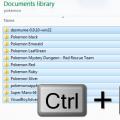 Klaviatura yordamida bir nechta fotosuratlarni qanday tanlash mumkin
Klaviatura yordamida bir nechta fotosuratlarni qanday tanlash mumkin Sberbank aloqa markaziga qanday qo'ng'iroq qilish kerak
Sberbank aloqa markaziga qanday qo'ng'iroq qilish kerak